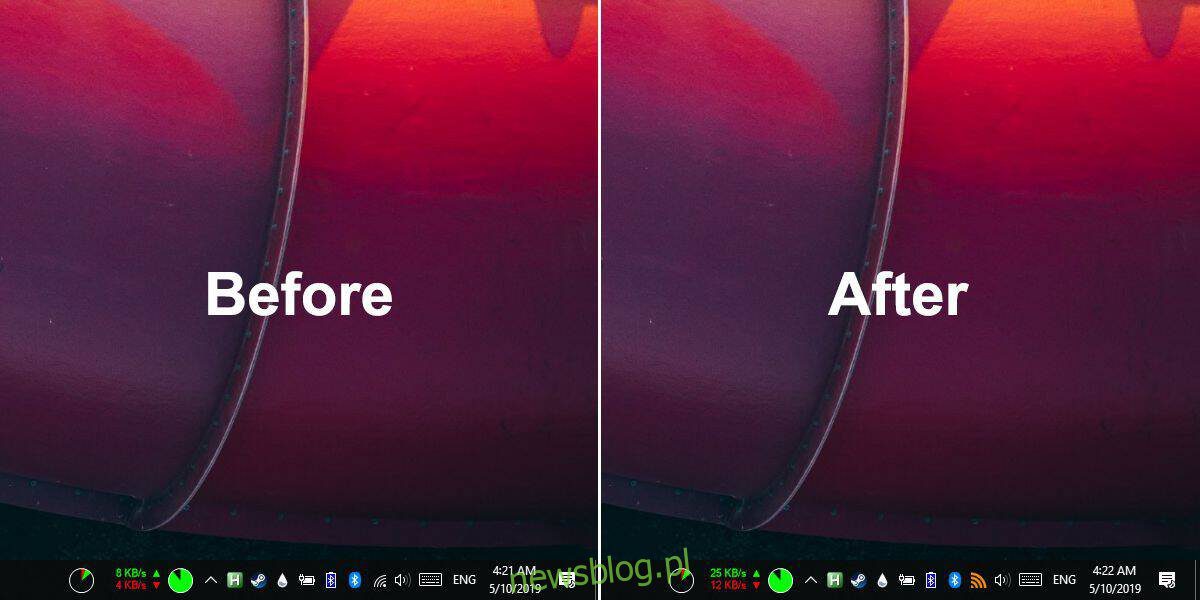
Bạn có thể thay đổi biểu tượng của một tệp hoặc thư mục hoặc thậm chí là tệp EXE của ứng dụng trên hệ thống của mình khá dễ dàng Windows 10. Khó thay đổi biểu tượng hệ thống trong hệ thống hơn Windows 10. Các biểu tượng hệ thống xuất hiện khắp hệ điều hành; trong Truy cập nhanh, trong thanh tác vụ, trong khay hệ thống, trong menu Bắt đầu và trong tất cả các ứng dụng gốc. Thay đổi các biểu tượng này không dễ dàng như thay đổi biểu tượng của một tệp, tuy nhiên, nếu bạn muốn thay đổi các biểu tượng hệ thống, bạn có thể làm như vậy với CustomizerGod.
Thay đổi biểu tượng hệ thống
Bạn sẽ cần tìm một tệp biểu tượng để sử dụng cho những tệp bạn muốn thay thế. Sử dụng IcoConverter để chuyển đổi các tệp PNG của bạn sang kích thước phù hợp để sử dụng trên hệ thống của bạn Windows 10. Bạn không cần phải lo lắng về việc sao lưu các biểu tượng hệ thống của mình vì ứng dụng không xóa hoặc thay thế chúng. Nó thực sự có một tính năng khôi phục tích hợp giúp đặt lại các biểu tượng trở lại bình thường.
Trong bài đăng này, tôi sẽ thay đổi biểu tượng WiFi mặc định thành màu cam.
Tải xuống tệp CustomizerGod và chạy nó. Ứng dụng nhóm các biểu tượng thành các danh mục khác nhau và bạn có thể duyệt qua tất cả chúng để chọn biểu tượng bạn muốn thay đổi. Có hai loại biểu tượng mà ứng dụng không thể thay đổi; Thanh tác vụ và các biểu tượng Trung tâm hành động, do đó các tab của chúng ở chế độ chỉ đọc.
Chọn biểu tượng bạn muốn thay đổi, sau đó nhấp vào nút Thay đổi ở góc dưới bên phải. Chọn biểu tượng mới mà bạn muốn sử dụng và ứng dụng sẽ thực hiện phần còn lại. Explorer.exe sẽ khởi động lại để áp dụng thay đổi, vì vậy đừng lo lắng nếu nền, thanh tác vụ và khay hệ thống biến mất trong vài giây.

Nếu bạn muốn tùy chỉnh nhiều biểu tượng thì sẽ hơi mất thời gian. Các biểu tượng trong bất kỳ hệ điều hành nào không chỉ là một hình ảnh. Đó là một tập hợp các hình ảnh phản ánh các trạng thái khác nhau được biểu thị bằng biểu tượng, ví dụ: Bản thân biểu tượng Wi-Fi có một số biến thể khác nhau về cường độ tín hiệu Wi-Fi, trạng thái kết nối, v.v.
Để khôi phục một biểu tượng, hãy chọn biểu tượng đó và nhấp vào nút Khôi phục ở góc dưới bên phải.
Trong một số trường hợp, CustomizerGod có thể không tìm thấy hoặc thay đổi một số biểu tượng hệ thống. Điều này có thể liên quan đến việc cập nhật hệ thống thường xuyên Windows 10 và không theo kịp tất cả các thay đổi. Nó cũng có thể chỉ liên quan đến việc cài đặt hệ điều hành. Trong hầu hết các trường hợp, ứng dụng này là một cách đơn giản và hiệu quả để thay đổi các biểu tượng hệ thống trên hệ thống của bạn Windows 10.
